Temos um post aqui no Aprender Excel que fala de todos os tipos de erro possíveis no programa e como resolvê-los. O post fez bastante sucesso e, por isso, vamos começar uma série de posts que vão discorrer sobre cada um dos problemas do Excel de maneira aprofundada.
Os tipos de erro são:
E o erro de hoje é o #N/D, que quer dizer que o seu valor não está disponível para uma função ou fórmula.
Você poderá ver essa incômoda mensagenzinha quando, por exemplo, tiver fornecido um valor inadequado em número de argumentos das funções =Procv(), =Proch() ou =Corresp(). Exemplo:
Suponha que temos uma planilha com os setores de uma oficina de veículos e o nome dos responsáveis. Para encontrar e ligar um ao outro vamos usar o =Procv(). Note que se usarmos o setor "Mecânica", que não está cadastrado, a mensagem retornada será justamente o nosso erro #N/D
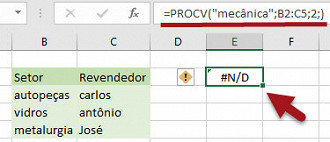
Para resolver, portanto, é bem simples: Apenas confira os valores inseridos e veja se não há uma busca "impossível" como a que relatamos acima. A fórmula foi montada corretamente. Veja que se eu substituir o setor inexistente por um que está cadastrado a resposta será aquela esperada.
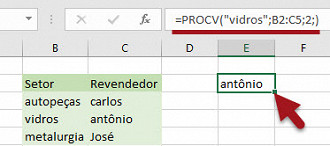
Outro caso em que o erro pode ocorrer é quando você estiver "puxando" informações de uma planilha externa e a mesma foi excluída, movida, enfim, a referência for perdida.
Veja que copiei a busca anterior para uma nova planilha. Com as adaptações necessárias não tive problemas (imagem à esquerda), porém, foi só excluir a planilha com os dados dos setores e dos responsáveis e voilá (imagem à direita):
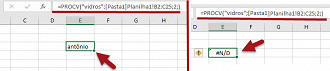
Uma última possibilidade de receber esse erro ainda é se você estiver usando uma fórmula matricial e sua referência ao intervalo está incompatível com a quantidade de colunas entre seus intervalos informados. Não me estenderei neste exemplo, pois temos esta aula exclusiva de fórmulas matriciais no Aprender Excel.
Espero que estejam gostando desses posts especiais sobre os erros do Excel. Não esqueça de ver os demais erros no início da postagem. E claro, indico a leitura do post sobre a função =SeErro() que irá ajudar você a tratar algum erro recorrente que não possa ser corrigido toda vez. Outro post fundamental é a leitura do post sobre a ferramenta de verificação de erros do Excel, clicando aqui.
😕 Poxa, o que podemos melhorar?
😃 Boa, seu feedback foi enviado!
✋ Você já nos enviou um feedback para este texto.




